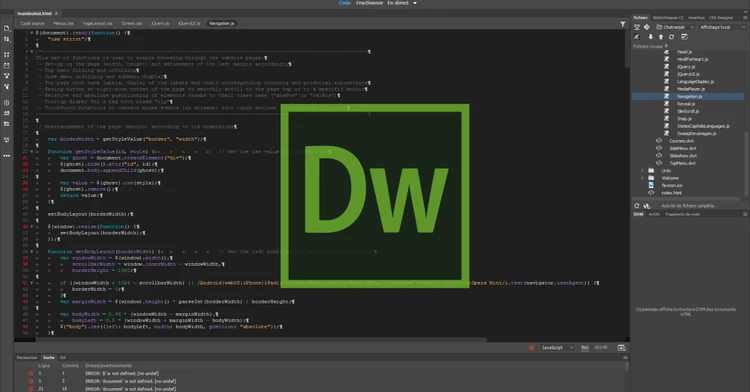10 советов о Dreamweaver — лучшем редакторе кода для веб-разработчиков
Dreamweaver является родоначальником всех веб-активностей в Интернете. Для большинства людей Dreamweaver — это просто инструмент для создания веб-сайтов, но только профессионалы знают, что Dreamweaver — это мощный инструмент.
Dreamweaver имеет множество функций и опций, которые делают его самым любимым инструментом веб-разработчиков. Несомненно, это программное обеспечение имеет самую известную IDE (интегрированную среду разработки), которой нет ни у одного другого программного обеспечения для веб-разработки на современном рынке. Будь то инструменты для разработки, совместной работы и кодирования, Dreamweaver предоставляет достойный набор инструментов для веб-разработчиков. Вот почему начинающим веб-разработчикам важно знать, как максимально эффективно использовать Dreamweaver.
Все аспекты, которые отличают опытных веб-разработчиков от обычных веб-разработчиков, скрыты под слоями прискорбно интуитивно понятных меню, поэтому новым веб-разработчикам трудно улучшить свои навыки. Однако в этой статье я собираюсь показать вам те скрытые и мощные функции Dreamweaver, которые очень важно знать, чтобы соответствовать требованиям современного рынка. Эта статья поможет вам быстро получить доступ к этим функциям и предоставит вам десять лучших полезных приемов, которые повысят качество вашей работы и значительно улучшат ваш код.
1 динамический вид и просмотр в реальном времени:
Всем известно, что Dreamweaver предлагает статический вид или наши открытые файлы. Однако вопрос о динамических представлениях такого приложения, как WordPress, остается без ответа. Чтобы настроить динамический вид, нам нужно сообщить Dreamweaver о настройках, которые будут использоваться для динамических видов. Чтобы установить это, перейдите к настройкам HTTP-запроса, щелкнув меню «Просмотр»> «Просмотр в реальном времени»> «Параметры», а затем введите GET или POST, которые необходимы для правильного просмотра вашего приложения.
После этого переключите интерактивный просмотр в Dreamweaver, который заменит панель «Дизайн» на живой, с точностью до пикселя визуализированный WebKit вашей страницы. Затем завершите его с помощью живого Javascript, манипуляций с DOM, запросов к базе данных, кода на стороне сервера и визуализированного CSS вместо значка-заполнителя в интерфейсе представления «Дизайн».
Навигация — это одностраничный компонент адаптивного веб-сайта, который должен иметь адаптивные возможности для удовлетворения потребностей небольших экранов, для которых Bootstrap может очень помочь. Bootstrap позволяет легко настроить панель навигации и переключиться с горизонтальной полосы на вертикальную панель. Причина в том, что Dreamweaver поддерживает всю гибкость навигации Bootstrap, и эту функцию легко использовать, когда речь идет о разработке эффективного и отзывчивого веб-сайта.
Чтобы дать вам быстрый взгляд на это, ниже приведена краткая демонстрация того, как использовать Bootstrap в вашей разработке.
Улучшение навигации с помощью Bootstrap начинается с нового диалогового окна документа Dreamweaver. Просто нажмите кнопку Bootstrap Framework в диалоговом окне нового документа, а также установите флажок «Предварительная сборка макета», чтобы использовать полнофункциональные параметры навигации, такие как;
- Стандартный, неупорядоченный и семантически правильный список ссылок.
- Зона для размещения логотипа для размещения изображения бренда.
- Готов активировать кнопку отправки и поле поиска.
- Пресеты для выпадающих меню для элементов поднавигации и дополнить ее разделителями.
- Левая и правая секции, которые при необходимости можно выровнять.
- Встроенная отзывчивость.
Если вам сложно, есть еще один вариант. Dreamweaver позволяет настроить панель навигации. Если вы предпочитаете темную палитру, просто добавьте класс .navbar-inverse в свой
ярлык. Вы даже можете играть с ним тоже. Если вы хотите, чтобы навигация всегда отображалась над страницей, введите .navbar-fixe-top. Если вы хотите показать это ниже, введите .navbar-fixed-bottom. Все эти классы Bootstrap являются стандартными, и подсказки по коду Dreamweaver также поддерживают эти коды, поэтому вам не нужно помнить весь код. Вам просто нужно ввести .navbar в поле отображения элемента, и вы получите всплывающий список, в котором вы можете выбрать нужный вариант.
3 Замораживание JavaScript:
У «Аякса» очень динамичный характер. Вот почему часто нам нужно взаимодействовать со страницей с недоступными или не отображаемыми элементами при загрузке первой страницы. Эти элементы могут быть введены на страницу после некоторого времени загрузки, поэтому они не отображаются при первой загрузке. Например, когда вы могли захотеть изменить стиль всплывающей подсказки, которая полностью реализована на JavaScript, вы методично просматривали свои сценарии, чтобы найти, где какой элемент был создан. Вместо поиска по сценариям попробуйте следующее.
Переключите Dreamweaver в режим интерактивного просмотра и отобразите страницу. Затем нажмите F6, чтобы заморозить JavaScript в любое время, что позволит вам анализировать и нацеливать любой код любого динамического элемента на странице. Это не только поможет вам ориентироваться на точный код динамического элемента, но и ускорит вашу разработку, сократив время поиска любого кода на динамическом веб-сайте.
4 Подсветка кода:
Сценарий кодирования может быть очень запутанным, если вы не привыкли видеть сложный код каждый день и ночь. Именно здесь выделение кодов помогает создавать разделения во всем сценарии. Вместо того, чтобы двигать глазами по краю кадра, в Dreamweaver есть функция, которая выделяет код, помогающий вам его прочитать. Для этого откройте настройки Dreamweaver и включите раздел предварительного просмотра технологий. Затем щелкните параметр «Включить подсветку кода» и дайте Dreamweaver сделать свое дело. Однако вам может потребоваться обновить версию Dreamweaver, поскольку эта функция доступна только в последней версии.
Как только вы включите опцию выделения, просто дважды щелкните любой тег, и он выделит все экземпляры тега на текущей странице. Однако параметры должны быть определены. Этот инструмент отлично подходит для быстрого определения и перехода к похожим элементам. После того, как вы выделили какой-либо элемент, используйте сочетания клавиш f3 на ПК, CMD-G на Mac), чтобы перейти от одного выделенного элемента к следующему элементу. Кроме того, модификатор сдвига может вернуться к предыдущему разделу. Кроме того, подсветка кода также работает с атрибутами и значениями тегов HTML, поэтому вы можете легко определить конкретные классы.
5 Автоматическое завершение JavaScript:
Dreamweaver — отличная платформа с интеллектуальным и полным кодом HTML и CSS. Хотя некоторые люди считают, что JavaScript неполный. В случае с jQuery или Prototype в Dreamweaver вы должны знать, что существуют расширения API, предоставляющие коды завершения Javascript. Эти коды ускоряют процесс разработки, потому что при использовании этих кодов нет необходимости вводить целые сценарии, и они очень удобны для быстрых программистов.
Dreamweaver — единственное программное обеспечение для веб-разработки, которое позволяет использовать такой тип кодов завершения jQuery и Prototype, который помогает каждому веб-разработчику ускорить выполнение своей задачи и создать наилучший продукт с минимальными усилиями.
6 Легкий доступ к связанным файлам:
CSS и JavaScript — это имена независимых файлов, которые вы видите при открытии файлов HTML и PHP. При открытии файла PHP вы можете увидеть его в верхней части окна. Поскольку все эти параметры находятся впереди, вы можете легко переключаться на эти файлы и вносить изменения, которые можно сохранить, даже не открывая их. При щелчке любого файла на панели связанных файлов вы увидите его источник в представлении кода и родительскую страницу в представлении «Дизайн».
Кроме того, вы также можете использовать любой инструмент навигатора кода для быстрого доступа к исходному коду CSS, который повлияет на ваше текущее решение. Такой быстрый доступ к исходному коду CSS сокращает время написания кода и позволяет веб-разработчику сосредоточиться на различных аспектах процесса разработки.
7 Украсьте коды на лету:
Неорганизованные и беспорядочные строки кода показывают, что разработчик этого кода не был достаточно профессионален и опытен, чтобы писать коды по порядку. Это также то, что имеет большое значение при поисковой оптимизации сайта. Однако упорядочить свои коды и украсить их не так сложно, как думают люди. Обладая правильным знанием опций Dreamweaver, вы сможете организовывать свои коды на лету. Просто используйте параметр «Применить исходное форматирование» и измените его в соответствии с вашими предпочтениями. Чтобы ваш код был чистым и аккуратным, нажмите «Форматировать исходный код» в нижней части панели инструментов кодирования, а затем перейдите в «Правка> Панели инструментов> Кодирование». а затем выберите «Настройки формата кода», чтобы установить предпочтительный параметр.
Другой способ упорядочить сценарий — получить доступ к параметру форматирования в меню «Команды» > «Применить исходное форматирование» или применить его только к блоку кода, выбрав параметр «Применить исходное форматирование к выделенному».
8 Безворсовое кодирование:
Независимо от того, насколько Adobe оснащает Dreamweaver мощными инструментами и функциями, чем больше вы работаете с веб-сайтами, тем больше работы вам приходится выполнять на стороне кодирования. Это может улучшить ваши навыки, но также откроет двери для бесконечных ошибок, потому что слишком много написания кода — непростая работа. Dreamweaver это знает, и именно поэтому в последней версии Dreamweaver, которая называется Creative Cloud (CC), есть функция, называемая поддержкой Linting. Linting — это базовый инструмент проверки синтаксиса программирования, доступный для CSS, HTML и JavaScript. Таким образом, всякий раз, когда Dreamweaver выявляет какую-либо проблему или ошибку, он посылает несколько сигналов, как общих, так и конкретных.
Чтобы запустить тест, откройте страницу с кодами в Dreamweaver, и вы увидите маленькую зеленую галочку в кружке в правой части строки состояния. Если обведена только маленькая зеленая галочка, значит, с вашим кодом все в порядке. Если есть красный крестик, обведенный красным, значит, есть некоторые проблемы с вашим кодом, и вам нужно пересмотреть его, чтобы ваш сайт работал правильно. Более того, нажав на отметку об ошибке, вы можете перейти к столбцу и строке, где вы допустили ошибку, с описанием ошибки. Лучшее в этом то, что у этой функции нет ограничений, и вы можете использовать ее, пока не получите зеленую отметку.
9 Проверка совместимости браузеров:
Возможность просмотра — одна из самых основных вещей в каждом процессе веб-разработки. Вот почему Dreamweaver упростил вам задачу, чтобы вы никогда не пропустили эти основные вещи перед началом веб-разработки. Откройте документ в Dreamweaver, для которого вы хотите проверить совместимость. В строке меню, в которой размещены значки параметров представления кода, разделения и дизайна, есть еще одна опция, которая называется кнопкой «Проверить страницу».
При нажатии откроется выпадающее меню, выберите в нем проверить совместимость браузера и увидите результат своей совместимости в отдельном окне.
10 Минимизация кода:
При написании кода для большого веб-сайта часто случается, что кусок кода на экране начинает вас раздражать. Очень немногие люди знают, что они могут минимизировать этот кусок кода, просто нажав одну кнопку на клавиатуре. Когда вы уверены, что нет необходимости вносить какие-либо изменения в фрагмент кода, просто выберите этот блок и нажмите «-» рядом с номером строки кода. Этот кусок свернется и не будет беспокоить вас, пока вы его не расширите.